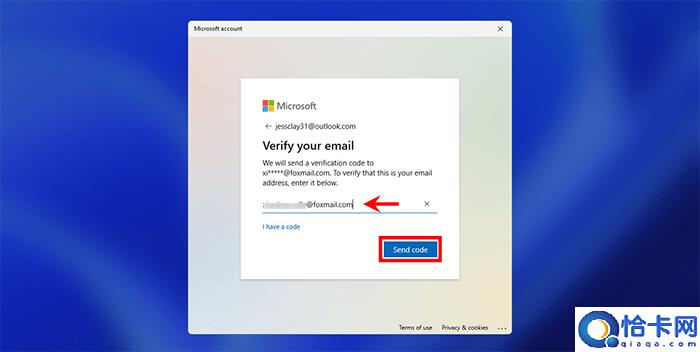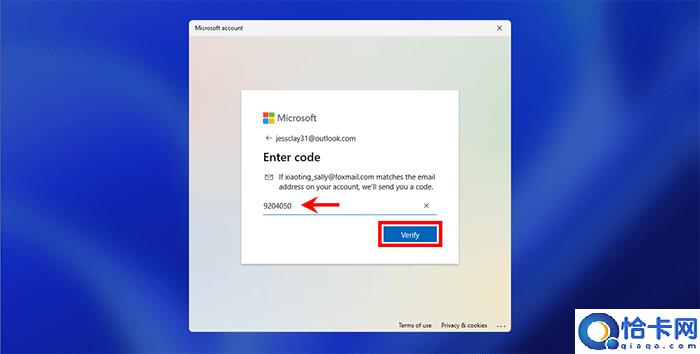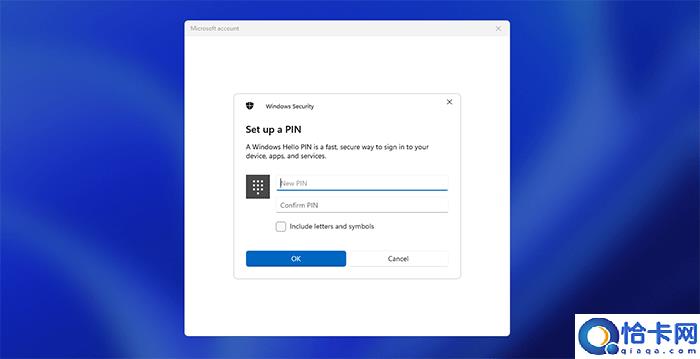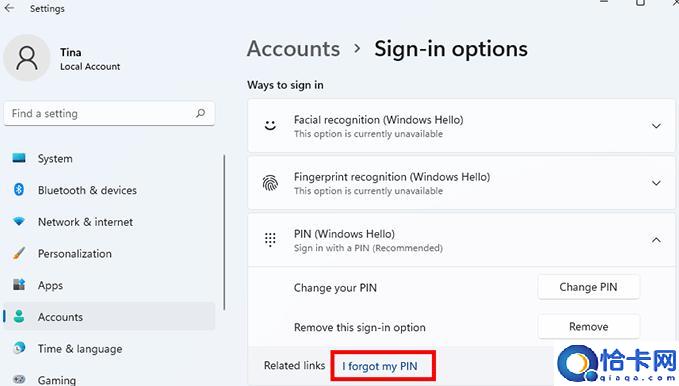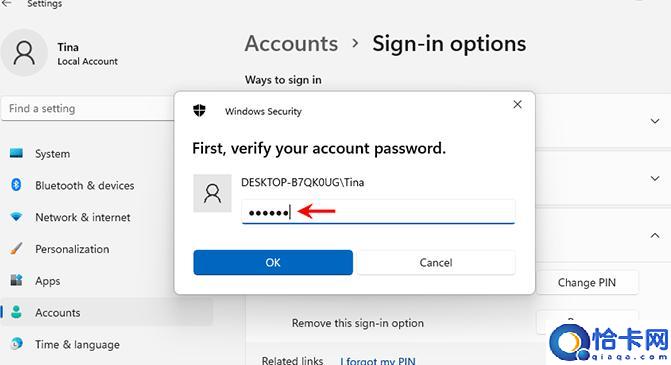如何在Windows10/11中重置忘记的PIN码
Microsoft 建议使用 PIN 作为 Windows 10/11 的首选登录方法。因此,一旦您为帐户设置了 PIN,Windows 10/11 将在您每次登录时优先询问您的 PIN。此外,为了提高安全性,默认情况下,Windows 11 仅允许您的 Microsoft 帐户使用 PIN 登录。设备。
PIN 被认为是登录 Windows 10/11 设备的更快、更安全的方式。但如果您忘记了 PIN 码怎么办?不用担心。本文将向您展示如何在 Windows 10/11 中轻松重置忘记的 PIN 。
注意:只有在知道密码的情况下才能重置忘记的 PIN。如果您忘记了 PIN 码和密码,您需要做的就是重置密码。
如果您在 Windows 上使用 Microsoft 帐户并且忘记了 PIN,您可以从 Windows 锁定屏幕重置 PIN,而无需登录到 Windows 桌面。请按照以下步骤操作。
步骤 1:当您进入 Windows 锁定屏幕时,单击PIN 输入框下方的我忘记了 PIN链接。
步骤 2:稍等片刻,Windows 11 将加载并显示一个窗口,允许您重置 PIN。这需要您的计算机连接到网络。然后,在该窗口中输入您的 Microsoft 帐户密码并单击“登录”。
提示:如果您忘记了 Microsoft 帐户密码,这里有 3 个选项可以重置 Microsoft 帐户密码。
步骤 3:如果您的 Microsoft 帐户启用了两步验证,系统会要求您验证身份。选择屏幕上显示的关联电子邮件地址以进行验证。或者,单击显示更多验证方法,您可以选择关联的电话号码进行验证。
步骤 4:根据您选择的验证方法,输入您的电子邮件地址或电话号码,然后点击发送代码。Microsoft 会将安全代码发送到您关联的电子邮件地址或电话号码。
步骤5:正确输入您收到的安全码,然后点击“验证”。
第 6 步:验证成功后,系统会询问您是否确定要重置 PIN。单击继续。
步骤 7:输入新的 PIN 码并再次输入以确认,然后单击“确定”。您的 PIN 码将成功重置,Windows 10 将自动使用您的新 PIN 码登录。
但是,仅当您在计算机上使用 Microsoft 帐户时,Windows才会在登录屏幕上显示“我忘记了 PIN ”选项。如果您使用的是本地帐户,请继续执行选项 2。
如果您在 Windows 10/11 上使用本地帐户并且忘记了 PIN,则必须使用常规密码登录并转到“设置”以重置 PIN。请按照以下步骤操作。
步骤 1:当您进入 Windows 11 登录屏幕时,单击代码输入框下方的登录选项。单击看起来像锁图标的“密码”选项,在框中正确输入密码,然后按 Enter。
注意:如果您忘记了密码并且完全无法使用 Windows 10 电脑,请了解如何使用 USB 闪存驱动器重置密码。
步骤 2:单击名为PIN (Windows Hello)的选项,然后单击该选项下的我忘记了 PIN链接。
步骤 3:弹出 Windows 安全对话框,要求您验证当前帐户密码。正确输入您的密码,然后单击“确定”。
第 4 步:密码通过验证后,您就可以设置新的 PIN 码。输入您的新 PIN 码,然后再次输入以确认。然后,单击“确定”,您的 PIN 码将被成功重置。下次,您需要使用新的 PIN 登录 Windows。
相关文章
- 电脑创建pin怎么设置,创建复杂的PIN方法
- 苹果发布 iOS 17/iPadOS 17 开发者预览版 Beta 3:改进功能
- 消息称苹果已将 iPhone SE 4 量产时间推迟到 2025 年
- iOS 17 新功能:防止在浏览网站时被追踪,需验证才能查看浏览内容
- iPhone SE 4会有吗?iPhone SE 4什么时候发布?
- 苹果官方推出沉浸式 AR 体验应用“Deep Field”
- 苹果官网上调 iPhone、iPad 等设备折抵换购价格
- 你的iPhone 13 Pro Max还能抵扣多少钱?
- 苹果iPhone什么时候会用上固态按钮?
- 苹果在墨西哥分享全新短片,使用 iPhone 14 Pro 拍摄
- 分析师:苹果 iPhone 16 Pro 可能也不会采用固态按键
- 分析师预测:苹果 iPhone 15 系列 8 月量产,Pro Max 机型价格上涨
- 为什么iPhone 15 Pro Max会比之前Pro Max机型更贵?
- iOS 17的看图查询功能有多大用处?
- 苹果发布 iOS 16.6/iPadOS 16.6 第 4 个公测版
- 苹果 iOS 17 “看图查询”功能支持识别衣服洗涤标志